uc电脑园 – 你的电脑系统管家
使用win11系统如何调节鼠标指针的灵敏度呢?下面小编就来给大家讲一下如何操作!
1、首先,桌面单击开始菜单图标
2、找到并点击设置进入,如下图所示;
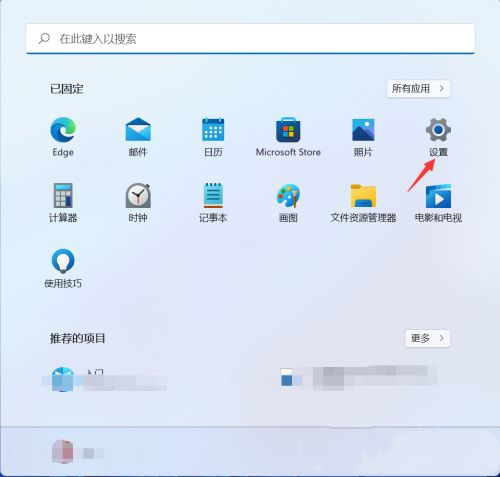
3、设置窗口,左侧点击辅助功能后,再点击右侧鼠标指针和触控,如下图所示;
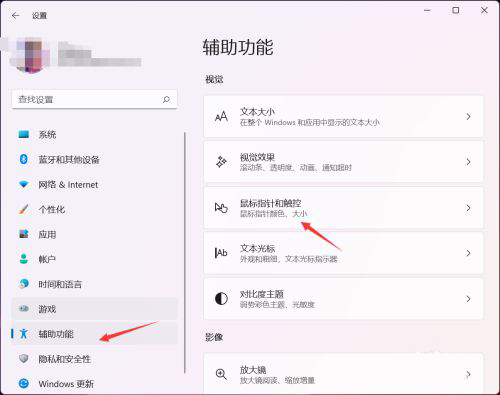
4、点击相关设置下的鼠标,如下图所示;
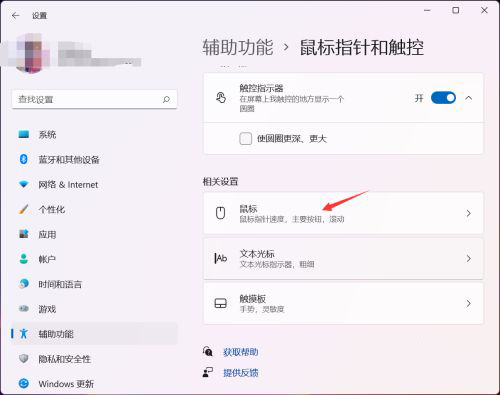
5、指针速度下面拉动滑块,就可以调节鼠标指针速度了,如下图所示;
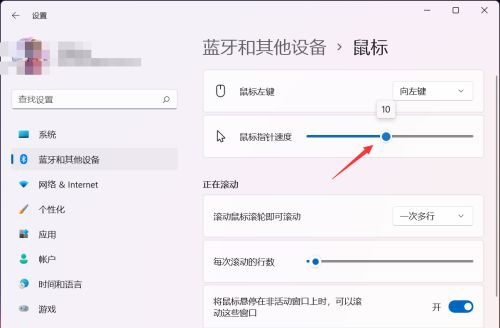
以上就是win11系统调节鼠标指针的方法教程了,如果你有其他问题可以给我们留言,我们将尽快为你解答!更多精彩内容敬请关注UC电脑园!
uc电脑园提供的技术方案或与您产品的实际情况有所差异,您需在完整阅读方案并知晓其提示风险的情况下谨慎操作,避免造成任何损失。

浏览次数 621
浏览次数 914
浏览次数 415
浏览次数 2390
浏览次数 1308
未知的网友